Warum spielt das Zeichen zählen so eine wichtige Rolle. Egal, ob Sie einen Text für Social Media optimieren oder SEO Texte erstellen. Die Anzahl bzw. die Einhaltung bestimmter Grenzen an Zeichen spielt in vielen Bereichen eine wichtige Rolle. Ob Sie die Zeichenbegrenzung in einer wissenschaftlichen Arbeit einhalten müssen, Beiträge für Internet Blogs erstellen, überall spielt das Thema mit rein. Diese Anleitung zeigt die verschiedenen Möglichkeiten wie Sie Zeichen zählen können, ob unter Windows, Word, Excel oder mit Hilfe von Online-Tools oder der PowerShell. Außerdem haben wir hier auf dieser Webseite einen eigens programmierten Online Wörterzählen, den Ihr über diesen Link (Windows-FAQ Zeilenzähler) direkt aufrufen könnt.
Inhaltsverzeichnis
- Warum ist das Zählen von Zeichen wichtig?
- Methoden zum Zählen von Zeichen
- 1. Manuelles Zählen (für kleine Texte)
- 2. Textverarbeitungsprogramme nutzen (z. B. Microsoft Word)
- 3. Wörter zählen mit Windows Explorer
- 4. Zeichen zählen mit Excel
- 5. Online-Tools für Zeichen- und Wortzählung
- 6. Windows-FAQ Zeichen Rechner
- 7. Programmiersprachen nutzen (z. B. Python)
- 8. Zeichen zählen per PowerShell Script
- Wichtige Tipps und Best Practices
- Fazit
Warum ist das Zählen von Zeichen wichtig?
1. Social Media
Plattformen wie Twitter (jetzt X) oder Instagram haben strenge Zeichenlimits. Tweets dürfen maximal 280 Zeichen umfassen, während Instagram-Bildunterschriften bis zu 2.200 Zeichen lang sein dürfen. Zu wissen, wie viele Zeichen Ihr Text enthält, ist essenziell, um diese Limits einzuhalten.
2. SEO und Online-Marketing
In der Welt der Suchmaschinenoptimierung (SEO) spielt die Länge von Meta-Titeln und Beschreibungen eine entscheidende Rolle. Google empfiehlt z. B.:
- Meta-Titel: Maximal 60 Zeichen.
- Meta-Beschreibung: Bis zu 160 Zeichen.
Wie werden Zeichen gezählt?
Zeichen in einem Text umfassen:
- Buchstaben (A–Z, a–z)
- Zahlen (0–9)
- Leerzeichen
- Sonderzeichen (!, ?, &, @ usw.)
Unterschiedliche Tools und Methoden berücksichtigen jedoch Leerzeichen (auch geschützte) und Sonderzeichen unterschiedlich. Achten Sie daher darauf, welche Art der Zählung Sie benötigen.
Methoden zum Zählen von Zeichen
Hier sind einige bewährte Methoden, um Zeichen zu zählen – von manuellen Ansätzen bis hin zu automatisierten Tools.
1. Manuelles Zählen (für kleine Texte)
Schritt 1: Schreiben oder kopieren Sie Ihren Text auf ein Blatt Papier oder in ein Dokument.
Schritt 2: Zählen Sie systematisch alle Zeichen. Dazu gehören:
- Buchstaben
- Zahlen
- Sonderzeichen
- Leerzeichen (falls erforderlich)
Beispiel:
Text: „Hallo Welt!“
- „Hallo“: 5 Zeichen
- Leerzeichen: 1 Zeichen
- „Welt“: 4 Zeichen
- „!“: 1 Zeichen
= 11 Zeichen
2. Word Zeichen zählen
Word eignet sich als Textverarbeitungsprogramm hervorragend zum Zeichen zählen. Word beinhaltet integrierte Funktionen zum Zählen von Wörtern, Buchstaben, Zeichen, Seiten, Absätzen, Leerzeichen und Zeilen.

Schritt-für-Schritt-Anleitung für Microsoft Word:
- Öffnen Sie Ihren Text in Word.
- Markieren Sie den gesamten Text oder lassen Sie ihn unmarkiert, um die gesamte Dokumentlänge zu analysieren.
- Klicken Sie auf „Überprüfen“ in der oberen Menüleiste.
- Wählen Sie „Wörter zählen“.
- Im angezeigten Fenster sehen Sie die Zeichenanzahl mit und ohne Leerzeichen.
- Alternativ können Sie auch einfach mit der linken Maustaste in die Word Statuszeile auf „Wörter“ klicken, dann erscheint die gleichen Anzeige.
Ähnliche Funktionen bieten ab er auch viele andere kostenlose Schreibprogramme (Textverarbeitung).
3. Wörter zählen mit Windows Explorer
Was die meisten Windows Anwender nicht wissen ist die Tatsache, dass der Windows Explorer die Anzahl der Wörter z.B. von Word-Dateien anzeigen kann. Standardmäßig ist diese Funktion nicht aktiv bzw. die Anzeige ist ausgeblendet. Die Spalte mit der Wortanzahl lässt sich aber wie folgt einblenden.

Wie auf der Abbildung zu erkennen ist, zeigt der Windows Explorer nun in der letzten Spalte die Wortanzahl der aufgeführten Word-Dokumente an.
4. Zeichen zählen mit Excel
Excel kann als flexibles Tool für das Zählen von Zeichen genutzt werden. Es beinhaltet standardmäßig bereits die Formel „Länge()“ um die Anzahl der Zeichen einer Zelle zu berechnen. Sicherlich ist Excel nicht so gut geeignet wird Microsoft Word, für einige Anwendungen reicht dies aber auch völlig aus.

Schritt-für-Schritt-Anleitung:
- Öffnen Sie Microsoft Excel.
- Geben Sie Ihren Text in eine Zelle ein, z. B. C5.
- Verwenden Sie die Formel:
=LÄNGE(C5)- Die Formel gibt die Zeichenanzahl (einschließlich Leerzeichen) zurück.
Für mehrere Zellen:
- Geben Sie in eine neue Spalte die Formel ein und ziehen Sie sie für alle relevanten Zellen nach unten.
5. Online-Tools für Zeichen- und Wortzählung
Zahlreiche kostenlose Online-Tools stehen zur Verfügung, um Zeichen zu zählen. Einige der beliebtesten sind:
- WordCounter.net
- CharacterCounter.com
- Scribbr Zeichenanzahl-Tool
6. Windows-FAQ Zeichen Rechner
Aber auch Windows-FAQ.de bietet ein Tool zum Zählen von Zeichen, Leerzeichen und Absätzen an. Dazu müssen Sie hier nachfolgend lediglich Ihren Dateinamen einer .TXT eingeben und auf „Hochladen“ klicken. Anschließend berechnet diese Webseite automatisch die Anzahl an Zeichen, Leerzeichen und Absätzen und gibt die Ergebnisse aus. Achtung: Die angegebene Textdatei bzw. der Inhalt der Datei wird nicht hochgeladen sondern lokal auf dieser Seite ausgewertet.
Textanalyse
Bitte laden Sie eine Textdatei (.txt) hoch, um die Anzahl der Zeichen (mit und ohne Leerzeichen), Wörter, Absätze und Leerzeichen zu zählen.
7. Programmiersprachen nutzen (z. B. Python)
Für technisch versierte Nutzer ist die beliebte Programmiersprache Python eine ausgezeichnete Wahl:
text = "Hallo Welt!"
zeichen_anzahl = len(text)
print("Zeichenanzahl:", zeichen_anzahl)Schritt-für-Schritt-Erklärung:
- Installieren Sie Python (falls nicht bereits geschehen).
- Kopieren Sie den obigen Code in eine Entwicklungsumgebung (z. B. VS Code, Jupyter Notebook).
- Ersetzen Sie den Text durch Ihren eigenen.
- Führen Sie das Programm aus, um die Zeichenanzahl zu erhalten.
8. Zeichen zählen per PowerShell Script
Nachfolgend finden Sie ein selbst entwickeltes PowerShell Script, um die Zeichenanzahl, die Anzahl der Leerzeichen, Wörter und Absätze von Textdateien auszuwerten. Einfach den Code kopieren, in eine „.PS1“ einfügen und über PowerShell oder das Windows Terminal ausführen. So sieht das PowerShell Skript ausgeführt aus:

Hier nachfolgend das PowerShell Skript zur Analyse einer Textdatei:
# Windows-FAQ.de PowerShell-Skript zur Analyse einer Textdatei
# Dieses Skript zählt Zeichen, Wörter, Absätze und Leerzeichen.
# Eingabeaufforderung für den Dateinamen
$filePath = Read-Host "Bitte geben Sie den vollständigen Pfad zur Textdatei ein"
# Überprüfen, ob die Datei existiert
if (Test-Path $filePath) {
try {
# Lesen des Inhalts der Datei
$content = Get-Content -Path $filePath -Raw
# Zeichen zählen (inklusive Leerzeichen)
$charCount = $content.Length
# Leerzeichen zählen
$spaceCount = ($content -split '').Where({$_ -eq ' '}).Count
# Wörter zählen
$wordCount = ($content -split '\s+').Where({$_ -ne ''}).Count
# Absätze zählen (leere Zeilen als Absatztrenner)
$paragraphCount = ($content -split '\r?\n').Where({$_ -ne ''}).Count
# Ausgabe der Ergebnisse
Write-Host "`nAnalyse der Datei: $filePath" -ForegroundColor Cyan
Write-Host "--------------------------------------------"
Write-Host "Anzahl der Zeichen: $charCount"
Write-Host "Anzahl der Leerzeichen: $spaceCount"
Write-Host "Anzahl der Wörter: $wordCount"
Write-Host "Anzahl der Absätze: $paragraphCount"
}
catch {
Write-Host "Fehler beim Lesen der Datei: $_" -ForegroundColor Red
}
} else {
Write-Host "Die Datei wurde nicht gefunden. Bitte überprüfen Sie den Pfad." -ForegroundColor Red
}
PowerShell bietet mit dem Get-Content Befehl eine weitere Möglichkeit. Alle notwendigen Informationen findet Ihr in unserer Anleitung „Zeilen, Zeichen und Wörter einer Textdatei zählen„.
Wichtige Tipps und Best Practices
1. Zählen Sie Leerzeichen bewusst
Nicht alle Anwendungen verlangen, dass Leerzeichen berücksichtigt werden. Klären Sie im Voraus, welche Zählmethode für Ihren Zweck erforderlich ist.
2. Optimieren Sie Texte für Zeichenlimits
- Kürzen Sie unnötige Worte.
- Verwenden Sie Abkürzungen, wenn sinnvoll.
- Ersetzen Sie lange Phrasen durch prägnante Alternativen.
Beispiel:
Statt „Aufgrund der Tatsache, dass“ → „Weil“.
3. Automatisieren Sie den Prozess
Falls Sie regelmäßig Zeichen zählen müssen, lohnt sich die Erstellung eines Skripts oder die Nutzung spezialisierter Software.
Fazit
Das Zeichen Zählen hat heutzutage wahrscheinlich einen höheren Stellenwert, als sich viele vielleicht vorstellen mögen. Besonders häufig nutzen dies Personen, die im Social Media, Online- oder SEO Bereich tätig sind und längenoptimierte Texte erstellen müssen. Mit den aufgeführten Möglichkeiten sollten Sie die passende Lösung für sich finden. Sicherlich ist Word die beste Variante, da die meisten Texte auch in Word erstellt werden und somit liegt es nahe, die integrierte Funktionen zum Zählen der Zeichen, Leerzeichen und Wörter zu nutzen.






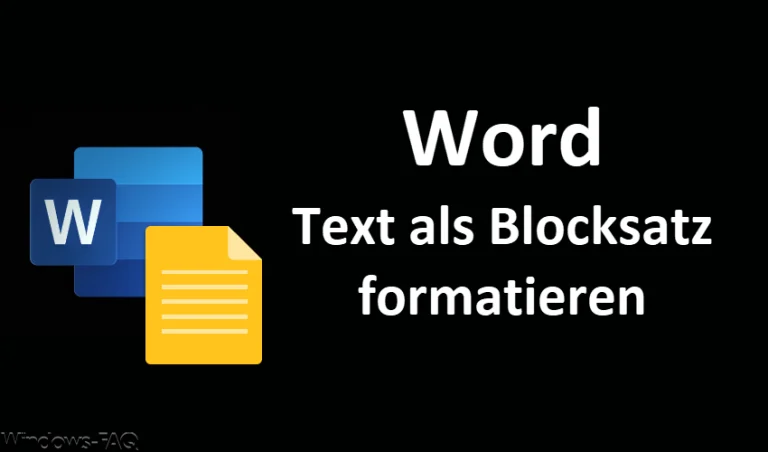



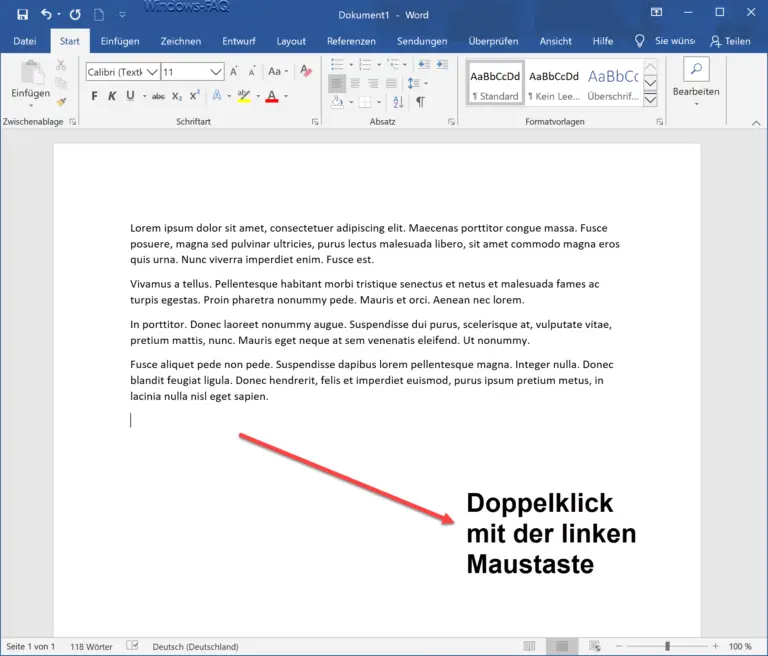








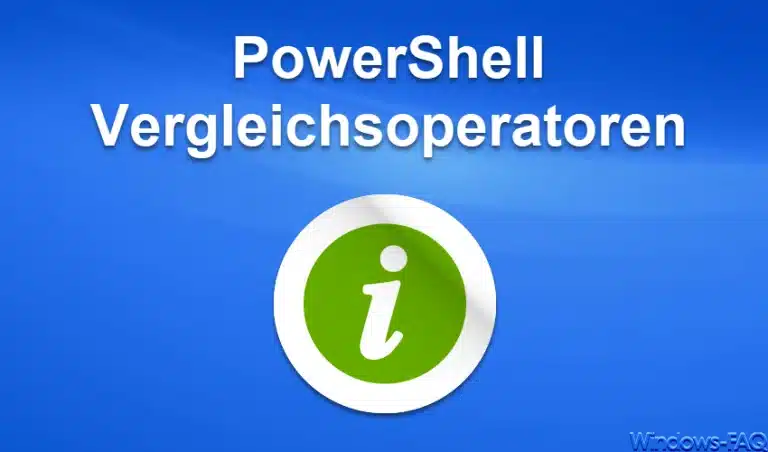




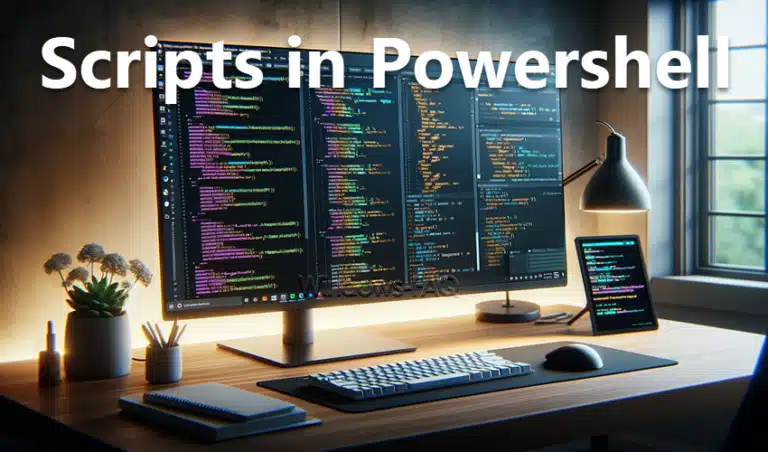

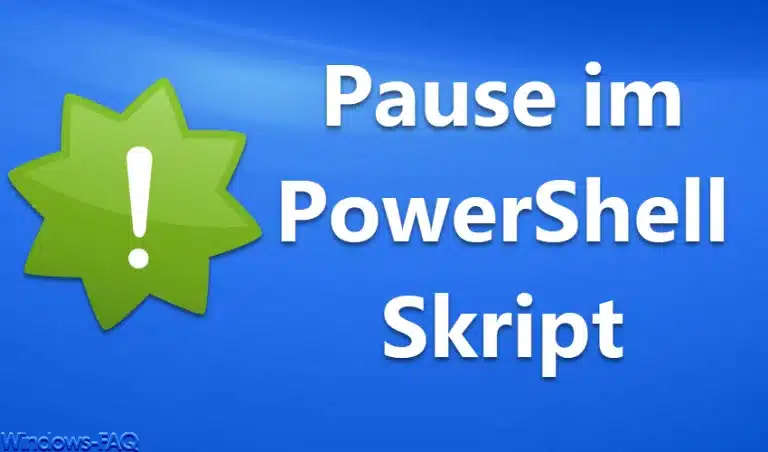
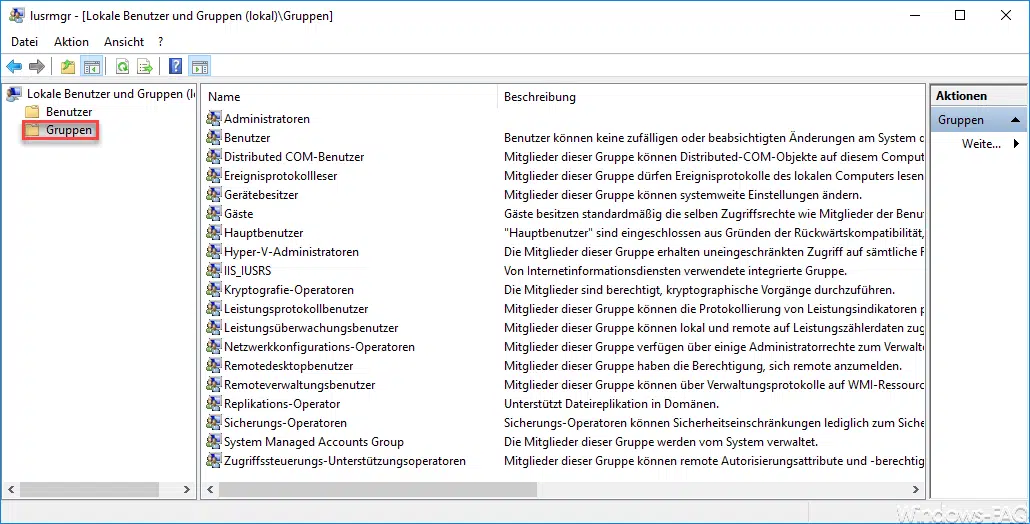






Neueste Kommentare